有很多非常棒的虚拟化平台,但大多数价格不菲。尽管免费的虚拟化产品有不少,但都不是很好用。在本文中,我们介绍一款开源的虚拟化平台Proxmox。Proxmox基于KVM虚拟化,可以免费使用,包括全功能的图形界面而且支持成本很低。
Proxmox开放源代码、易于使用而且健壮的Web界面使其与其他虚拟化产品区别开来。开箱即用功能包括高可用以及集群节点之间的在线迁移。按照下文中简单的步骤就可以配置一个独立的Proxmox环境。
安装Proxmox虚拟化平台
在安装前需要检查一些先决条件,为使用Proxmox虚拟化,需要配置DNS正向、反向解析。还必须确保Proxmox主机启用了Intel VT-d。另外,强烈建议配置固定IP。
满足上述先决条件后,就可以启动ISO 安装镜像了,操作步骤如下所示:
在菜单中选择安装Proxmox。首先看到的是最终用户许可协议,单击同意即可。
接下来是地区配置。需要配置地区、时区以及键盘布局。
建议管理员为本地root账号设置一个可靠的密码。用户在web页面进行身份验证时需要输入root账号的密码。还需要提供一个与安装相关的邮件地址。
配置IP以及DNS。
这时,机器将配置存储并安装hypervisor以及依赖包,这一过程需要花几分钟。
取出光盘然后重启。
安装完成后,就可以使用web界面管理Proxmox服务器了。Proxmox使用的是非标准端口8006。
登录时会看到一个警告信息,提示未使用安全连接。确认后在Proxmox登录界面输入之前设置的密码。然后应该会看到非合法订阅的告警,忽略该告警并点击确认即可。需要明确的是,并非只有订阅后才能够使用Proxmox。
图A. 一个基本的Proxmox界面
图A展示的是大多数日常工作都要用到的界面。与大多数hypervisor类似,Proxmox提供了很多视图,包括存储视图、服务器视图、文件夹视图等等。每种视图都提供了不同的上下文视图以及菜单选项。
单击左侧面板中的Proxmox服务器配置与服务器相关的选项。顶部的菜单栏可以对部分配置进行修改,包括增加额外的DNS服务器、活动目录集成。
如果展开Proxmox节点,会看到两个磁盘节点。标记为本地的节点保存了Proxmox hypervisor详细信息,而且本地逻辑卷管理可以用于虚拟机存储。在生产或集群配置中,你可以使用NFS、iSCSI或者FC存储。
Proxmox虚拟化非常棒的功能之一是上传各种操作系统的安装镜像非常容易。例如在安装Ubuntu虚拟机之前,可以上传一个ISO安装镜像。可以在服务器视图下看到可用的磁盘。单击本地磁盘然后在弹出的菜单中选择模板按钮。然后,在下拉列表中选择ISO文件。最后,单击选择文件按钮,选择ISO镜像并单击上传即可。
在Proxmox中创建一个基础虚拟机
可以通过单击屏幕顶端名为创建虚拟机的蓝色按钮创建一个基础的虚拟机。接下来将会打开虚拟机创建向导。为创建虚拟机,必须填写几个字段,包括将虚拟机安装在哪个节点上,当前默认只有一个节点。然后输入虚拟机ID。系统默认给每台虚拟机分配一个唯一的ID,所以无需修改。接下来输入虚拟机的名字。最后会创建一个资源池,保持默认配置即可。完成上述配置后,单击下一步。
接下来的几个页面允许管理员配置操作系统,在Linux以及其他操作系统类型选项中选择Linux 4.x/3.x/2.6内核,单击下一步。在CD/DVD页面,保持默认的选项—从已存储的ISO引导。ISO镜像下拉菜单允许你选择之前上传的ISO镜像。选完镜像后单击下一步。在硬盘页面,可以选择相关的硬盘配置。我建议在下拉菜单中选择VirtIO而不是使用默认的IDE总线。这取决于具体的需求,你还可以配置存储路径以及磁盘大小。
接下来是CPU配置页面。建议除虚拟插槽个数外其余选项保持默认值,我建议将虚拟插槽数设置为2。将内存配置为2GB,然后单击下一步。网络配置允许你选择不同的桥接以及以太网驱动器,但目前我还没有添加任何额外的网络基础设施。VirtIO网络驱动器是最佳选择,因为它提供了最佳的虚拟性能。配置任何最近的Linux发行版应该都很轻松,因为性能优越的虚拟驱动程序构建在基础操作系统内。这省去了安装辅助工具的必要性,这和VMware很相似。构建一个Window虚拟客户机不是很简单,在初始阶段会涉及很多步骤。一旦创建完Windows模板后,部署虚拟机就是分分钟的事儿了。
完成上述配置后单击继续,查看并确认所有配置都没问题。如果查看下任务列表,你会看到建立一个新任务创建新虚拟机的选项。
这时,选择资源池视图然后会看到之前创建的虚拟机。右键单击虚拟机并单击启动。然后在位于顶部的虚拟机菜单下选择控制台。可以通过与web控制台交互完成服务器安装。控制台仅用于初始配置,今后你应该使用安全Shell或者Windows RDP管理主机。
====================================分割线================================
本文转自d1net(转载)
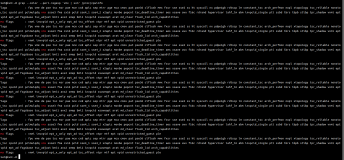
![[ 云计算相关 ] KVM虚拟化平台windows虚拟机迁移到openstack虚拟化平台(KVM虚拟化环境中Windows虚拟机安装Virtio驱动程序)](https://ucc.alicdn.com/pic/developer-ecology/c1e29a24cc8e47b9999c95c6c8cd7cdd.png?x-oss-process=image/resize,h_160,m_lfit)